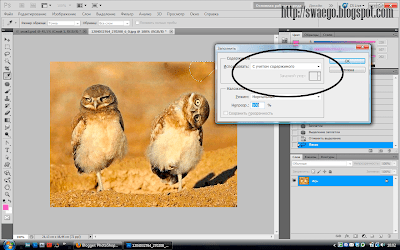В этом уроке я покажу как сделать растушёвку фотографии,конечно этот пример является лишь имитацией,но всё же.
И так,начнём.
Открываем фото.
Я взял это.
Это собака моего приятеля:)Затем берём инструмент «Овальная область» и делаем выделение по центру,ну чтобы зверюгу вмещало.
Сделали,идём в параметры «Каналы» и создаём новый канал,нажав соответствующую кнопку(указано стрелками).
Увидим следующее.
Затем в меню Выделение-Модификация-Растушёвка,в открывшимся окне ставим значение 50 пикселей.(настройка для каждой фотографии сугубо индивидуальна,так что можете ставить любое).Ставим основной цвет Белый и жмём Alt+Backspace,тем самым зальём выделение белым цветом.
Далее идём в меню Фильтр-Шум-Добавить шум,значение 25%,распределение равномерное.Жмём Ок.
Потом идём в Фильтр-Штрихи-Наклонные штрихи и применяем настройки со значениями 50-15-3
Далее выбираем снова параметры Слои.
Кликаем ЛКМ 2 раза по слою Задний план и в открывшимся окне тыкаем Ок.
Теперь идём в меню Выделение-Загрузить выделенную область,там выбираем канал Альфа1 и клацаем Ок.
Меню Выделение-Инверсия.И опять жмём Alt+Backspace,заливая по края белым цветом.Снимаем выделение Ctrl+D.
Вот что получаем.
Напомню,что результат зависит от Ваших настроек.
Автор: SwaEgo